As 6 principais maneiras de converter FLAC para MP3 sem esforço
FLAC, que significa Free Lossless Audio Codec, é um formato bem conhecido para áudio de alta qualidade que usa compressão sem perdas. Apesar de sua ótima qualidade de som, seus grandes tamanhos de arquivo e compatibilidade limitada levam muitos usuários a mudar para um formato diferente, como MP3. O MP3 é universalmente suportado e usa compressão com perdas para reduzir os tamanhos dos arquivos, mantendo uma qualidade de som decente. Se você é um desses, então você está vindo ao lugar certo. Neste artigo, abordaremos as 6 principais maneiras de converter FLAC para MP3 em um PC Windows, MacBook ou online.
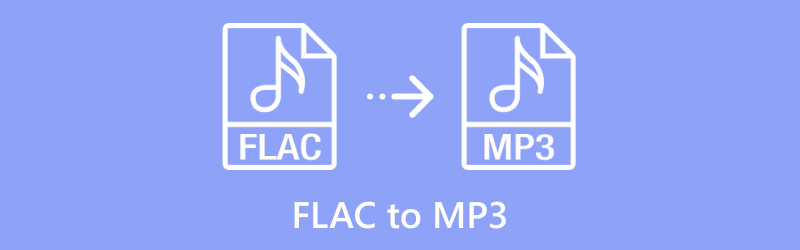
- LISTA DE GUIAS
- 1. ArkThinker Video Converter Ultimate – Melhor para conversão em lote
- 2. FFmpeg – Melhor para usuários avançados
- 3. foobar2000 – Melhor para conversor e player de áudio
- 4. ArkThinker Free Video Converter Online – Melhor para conversão baseada na Web
- 5. FreeConvert – Melhor para personalização
- 6. Restream – Melhor para simplicidade
1. ArkThinker Video Converter Ultimate – Melhor para conversão em lote
Conversor de vídeo ArkThinker final é um conversor de mídia impressionante e ferramenta de edição que faz tudo. Ele suporta mais de 1000 formatos diferentes de áudio, vídeo e imagem, tornando super fácil converter arquivos FLAC para MP3 em lote. Além disso, você pode personalizar as configurações de saída, como taxa de bits e taxa de amostragem, para obter o MP3 exatamente como você deseja. Se você precisa aprimorar seu arquivo MP3, esta ferramenta tem ótimas opções de edição, como aparar, mesclar, adicionar efeitos de fade in/out, reduzir ruído e editar tags ID3, entre outros.
As etapas para converter FLAC para MP3 no ArkThinker Video Converter Ultimate são bem fáceis.
Comece baixando e instalando o software conversor de FLAC para MP3 gratuitamente nos botões a seguir.
Abra o conversor FLAC para MP3 e carregue seu arquivo de áudio FLAC clicando em Adicionar arquivos botão. Você pode escolher adicionar vários arquivos FLAC ou uma pasta inteira para processamento em lote.
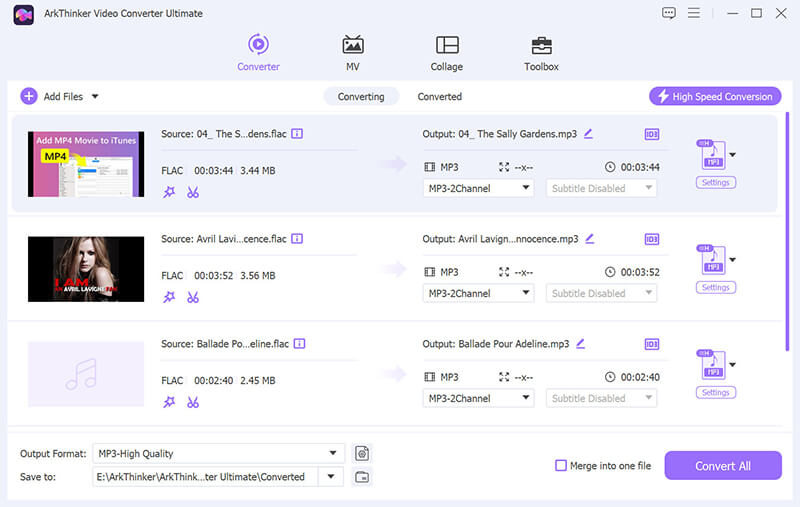
Selecione MP3 de Áudio seção na guia Perfil marcando o tempo Formato de saída menu suspenso e

Conforme desejar, clique no Perfil Personalizado ao lado do MP3 opção. Este recurso permite que você ajuste configurações como codec, canais, taxa de amostragem e taxa de bits. Depois de fazer seus ajustes, clique em OK para salvá-los.

Antes de começar a clicar no Converter tudo Para iniciar o processo de conversão de FLAC para MP3, não se esqueça de definir a Pasta de Saída para escolher onde seus arquivos MP3 convertidos serão salvos na parte inferior da interface.
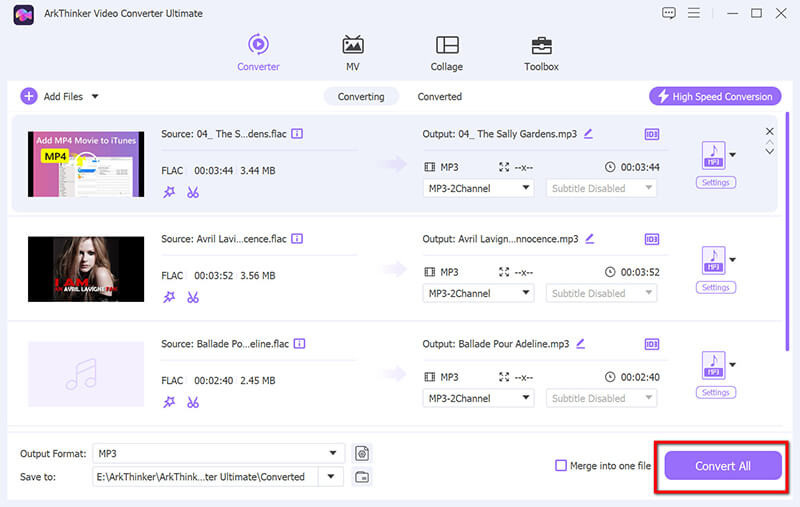
Tenha em mente que esta ferramenta também inclui recursos para edição de arquivos MP3, como um Editor de tags MP3 e cortador de MP3. É perfeito para usuários que querem gerenciar vários arquivos simultaneamente, tendo controle total sobre as configurações de saída.
Esta ferramenta é ideal para usuários que desejam manipular vários arquivos de uma só vez com controle total sobre as configurações de saída.
2. FFmpeg – Melhor para usuários avançados
FFmpeg é uma ferramenta de linha de comando de código aberto que oferece controle extensivo sobre o processo de conversão de FLAC para MP3. Embora possa exigir mais conhecimento técnico, FFmpeg é uma solução extremamente poderosa para converter FLAC para MP3, suportando usuários de Windows e MacBook.
O FFmpeg é compatível com Windows, Mac e Linux. Aqui, usaremos o FFmpeg para converter FLAC para MP3 em um computador Windows, um exemplo.
Baixe de ffmpeg.org, extraia e adicione à variável de ambiente PATH.
Para começar a converter arquivos, você precisa abrir uma interface de linha de comando:
Abra o cmd pressionando Win + R, digitando cmd e pressionando Enter.
Certifique-se de que o arquivo FLAC esteja em um local de fácil acesso. Você pode navegar até sua pasta no terminal ou especificar o caminho completo para o arquivo no comando FFmpeg.
Use o seguinte comando para converter um arquivo FLAC para MP3:

ffmpeg: O comando para invocar o FFmpeg.
-i entrada.flac: Especifica o arquivo de entrada. Substitua input.flac pelo caminho para seu arquivo FLAC.
-codec:a libmp3lame: Define o codec de áudio para libmp3lame, que é o codificador para MP3.
-qscale:a 2: A qualidade da saída MP3 é gerenciada por esta configuração. Ela pode ser definida em qualquer lugar de 0 a 9, com 0 sendo a qualidade mais alta e 9 sendo a mais baixa. Uma configuração de 2 atinge um bom equilíbrio entre qualidade e tamanho do arquivo.
saída.mp3: Especifica o nome do arquivo de saída. Substitua isso pelo nome desejado do arquivo MP3 de saída.
Então, o FFmpeg processará o arquivo e mostrará uma barra de progresso ou uma série de logs no terminal. Dependendo do tamanho do arquivo FLAC e do poder de processamento do seu computador, a conversão pode levar de alguns segundos a alguns minutos.
Após a conversão ser concluída, você pode encontrar seu arquivo MP3 no local especificado. Reproduza o arquivo para garantir que a qualidade atenda às suas expectativas.
Este conversor de linha de comando também pode lidar com outros formatos como MKV, MOV, OGG, WAV, MP4 para MP3, e mais.
O FFmpeg é super versátil, mas é realmente destinado a pessoas que estão bem com o uso da linha de comando. Para aqueles que não são experientes em tecnologia, a interface da linha de comando pode parecer bem assustadora, e as mensagens de erro pouco claras tornam a correção de problemas ainda mais difícil.
3. foobar2000 – Melhor para conversor e player de áudio
ffoobar2000 é um reprodutor de áudio leve e gratuito que facilita a conversão de arquivos FLAC para MP3. É super fácil de usar, com opções de arrastar e soltar, e funciona tanto no Windows quanto no MacBook. Isso o torna uma ótima escolha para quem procura uma solução direta sem muita complicação. Além disso, ele pode lidar com conversões básicas em lote, o que ajuda a economizar tempo.
Baixar e instalar foobar2000 de www.foobar2000.org.
Faça o download do Codificador MP3 LAME da Rarewares. Extraia o arquivo executável LAME (lame.exe) para um local que você possa acessar facilmente.
Abra foobar2000 e clique em Arquivo > Adicionar arquivos. Selecione os arquivos FLAC que deseja converter e clique Abrir.
Destaque os arquivos FLAC, clique com o botão direito e escolha Converter > Conversão rápida.
Na caixa de diálogo, clique em MP3 (COXO) da lista. Se você não vir esta opção, clique em Escolha o destino e selecione MP3.
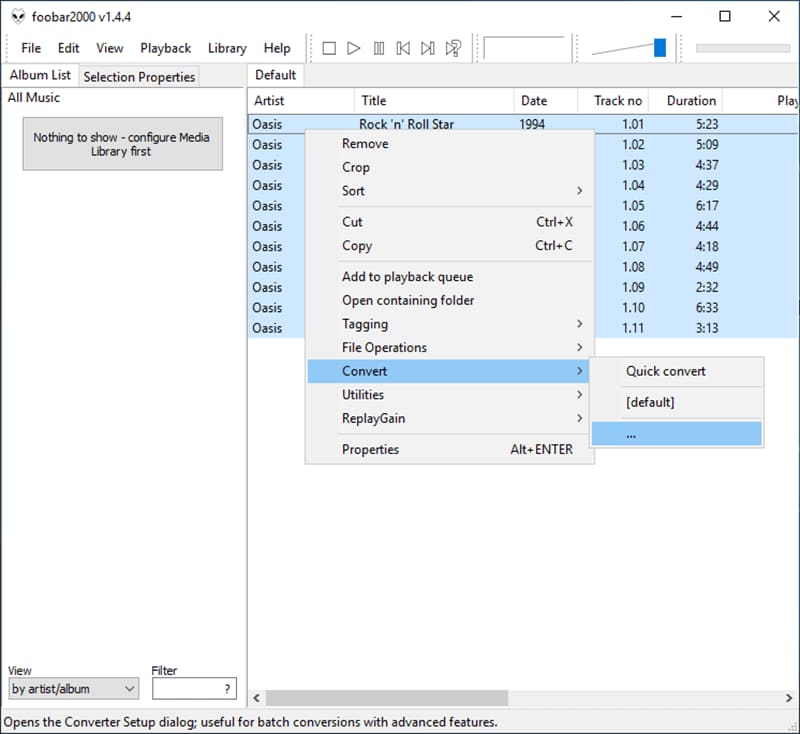
Para alterar as configurações de MP3, basta clicar em Mais configurações. A partir daí, você pode modificar a taxa de bits, a qualidade e outras opções de codificação. Tenha em mente que taxas de bits mais altas darão a você melhor qualidade de som, mas também farão o tamanho do arquivo maior.
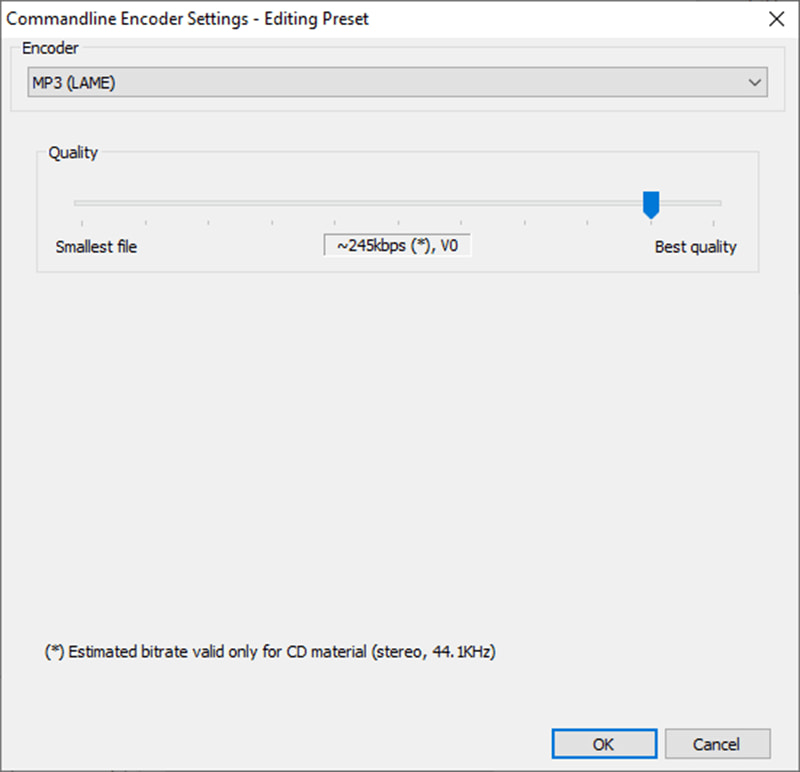
Especifique onde os arquivos MP3 convertidos devem ser salvos clicando Destino.
Clique Converter para transformar FLAC em MP3.
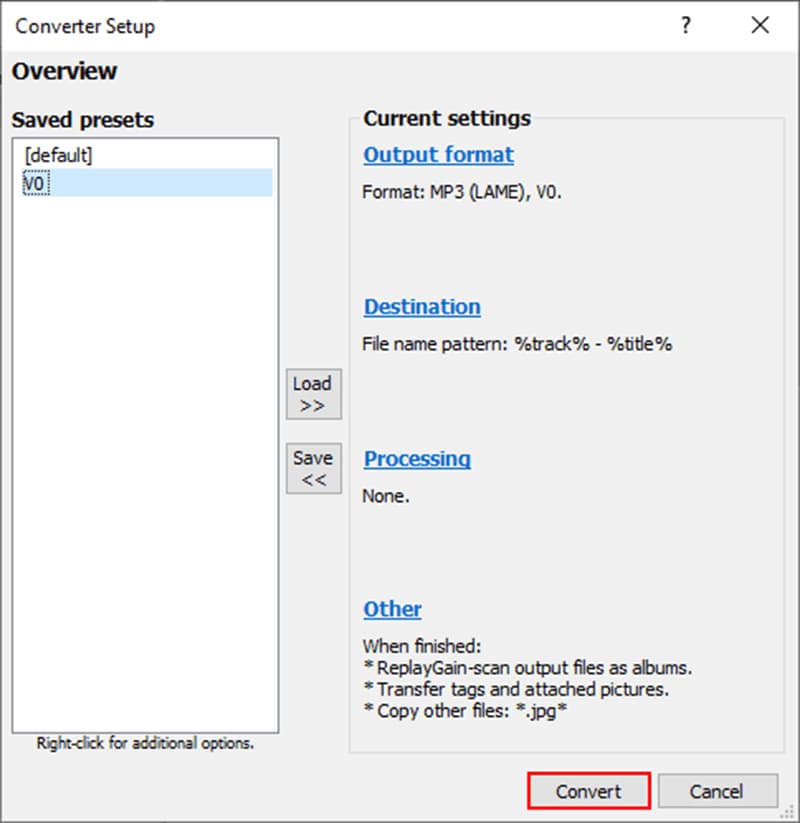
Se você precisa de um conversor e tocador de áudio multifuncional, foobar2000 é perfeito. Mas foobar2000 tem recursos limitados em comparação a ferramentas de áudio mais avançadas, como a falta de edição integrada e processamento em lote.
4. ArkThinker Free Video Converter Online – Melhor para conversão baseada na Web
Conversor de áudio gratuito ArkThinker on-line é uma ferramenta online gratuita que fornece conversões fáceis baseadas na web. Ela permite que você converta FLAC para MP3 sem instalar nenhum software, tornando-a conveniente para usuários de MacBook e Windows. Você pode converter em massa FLAC para MP3 diretamente do seu navegador.
Abra seu navegador da web e navegue até o Conversor de áudio gratuito ArkThinker on-line. Não há necessidade de registro ou download de nenhum software.
Para começar, basta clicar em Adicionar arquivo para iniciar botão e um pop-up aparecerá para que você possa selecionar o FLAC arquivo do seu dispositivo.
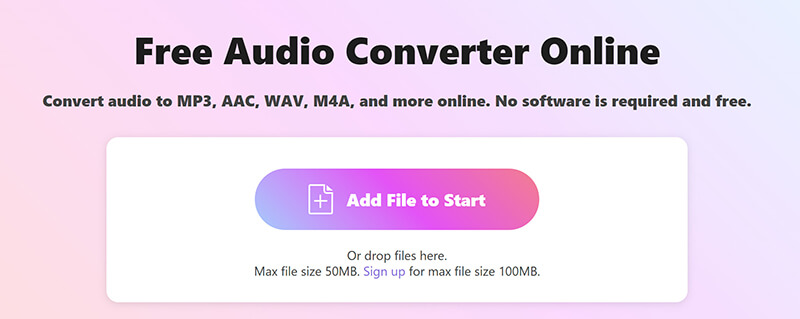
Após o upload do seu arquivo FLAC, o formato de saída padrão será definido como MP3. Para iniciar a conversão, clique no Converter para MP3 botão.
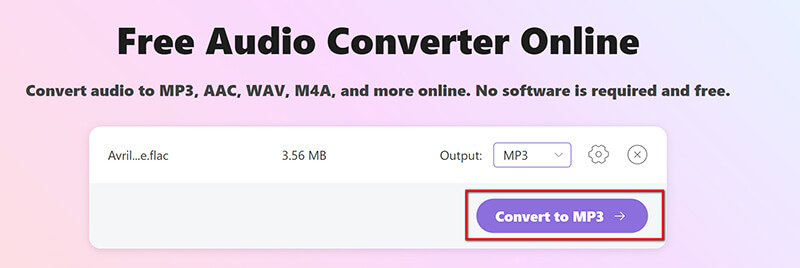
Você pode ajustar as configurações de saída do MP3 antes de continuar clicando no ícone de engrenagem ao lado de MP3. Nesta seção, você pode alterar coisas como taxa de bits, taxa de amostragem e o número de canais de áudio.
Para obter a melhor qualidade de áudio, defina a taxa de bits para 320 kbps; se preferir tamanhos de arquivo menores, você pode reduzi-la para 128 kbps.

ArkThinker Free Audio Converter Online é uma ótima opção se você quer uma ferramenta online fácil. Apenas tenha em mente que o tamanho máximo do arquivo é 50MB, mas se você se inscrever, você pode converter arquivos de até 100MB gratuitamente.
5. FreeConvert – Melhor para personalização
Conversão gratuita é uma ferramenta online popular que se destaca por seus recursos de personalização. Quer você queira converter um único arquivo ou fazer uma conversão em lote de FLAC para MP3, o FreeConvert fornece opções como ajustar a taxa de bits, permitindo que você personalize a saída para atender perfeitamente às suas necessidades.
Abra seu navegador e navegue até o conversor de FLAC para MP3 do FreeConvert em https://www.freeconvert.com/flac-to-mp3.
Clique no Escolher os arquivos para carregar seu arquivo FLAC. Você pode selecionar arquivos do seu computador, uma URL, Google Drive ou Dropbox. Há também um recurso de arrastar e soltar para carregamentos rápidos de arquivos.
Depois que o arquivo for carregado, certifique-se de que MP3 é selecionado como o formato de saída. Você pode ajustar as configurações de qualidade de áudio clicando no ícone de configurações ao lado do arquivo.
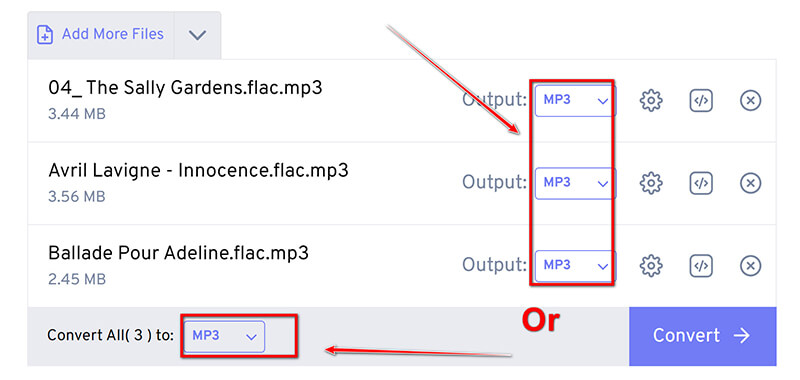
Você pode ajustar a taxa de bits, a taxa de amostragem e o volume ou cortar o áudio nesta etapa clicando na opção de configurações ao lado de MP3.
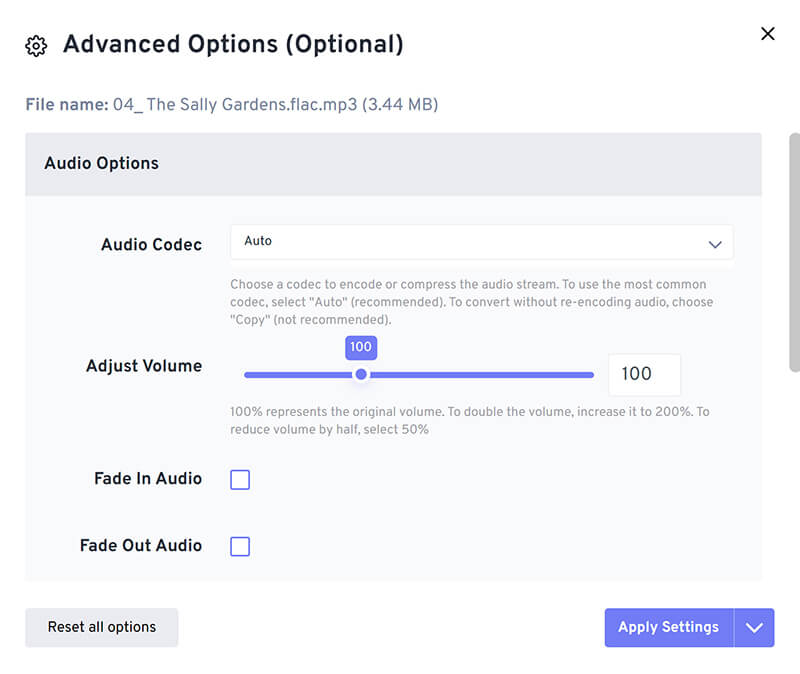
Após definir as preferências, clique em Converter para iniciar a transcodificação de FLAC para MP3.
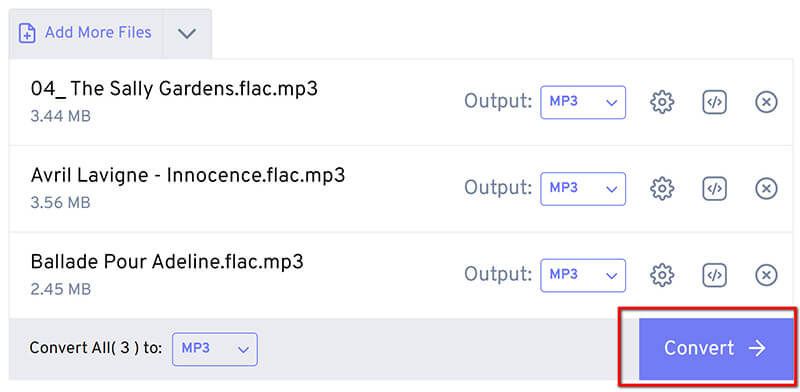
Após a conversão ser feita, basta clicar em Download botão para salvar o arquivo MP3 no seu dispositivo.
Se você quer algo que seja fácil de usar, mas ainda permita que você personalize as coisas, o FreeConvert é uma escolha sólida. Apenas tenha em mente que ele tem algumas restrições, como um limite de 20 minutos de conversão por dia, anúncios e pode levar um pouco mais de tempo para converter arquivos.
6. Restream – Melhor para simplicidade
Retransmitir é uma ferramenta online versátil para converter FLAC para MP3. Isso o torna ideal para usuários que precisam gerenciar e converter arquivos de áudio diretamente sem instalar nenhum software. Além disso, este conversor online de FLAC para MP3 também pode alterar arquivos de áudio e vídeo para vários formatos.
Abra seu navegador e navegue até o conversor Restream FLAC para MP3: https://restream.io/tools/flac-to-mp3-converter.
Procure o botão Escolher arquivo e selecione o arquivo FLAC que deseja converter do seu disco local.
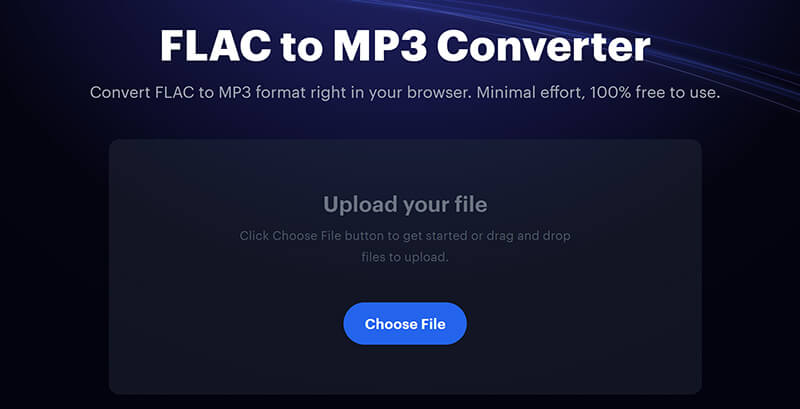
Após o upload do arquivo FLAC, o Restream fornecerá o processo rápido de conversão de FLAC para MP3 clicando no Converter botão para iniciá-lo.
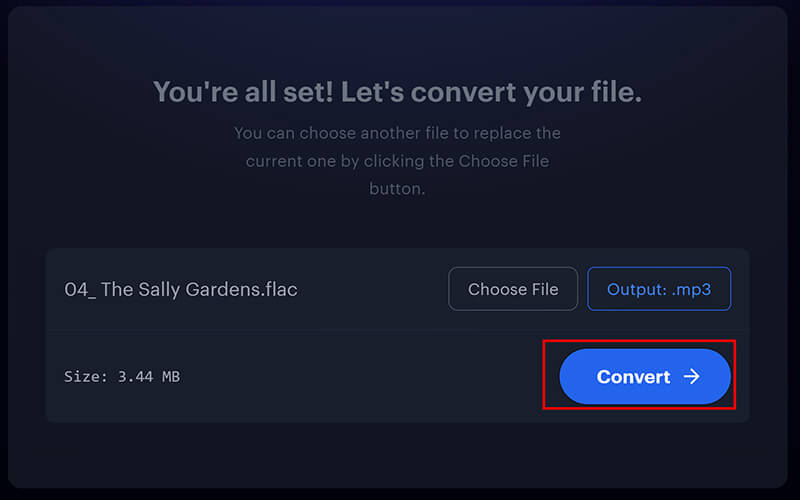
Uma vez que a conversão for feita, baixe o arquivo MP3 ou salve-o no seu dispositivo local. Além disso, ele oferece a opção de gravar o arquivo de áudio como Gravador MP3 nesta etapa.
Restream é a maneira mais direta de converter FLAC para MP3 sem recursos extras. No entanto, ele não suporta conversão em lote, exigindo que os usuários carreguem e convertam os arquivos um de cada vez. Além disso, como é um serviço da web, ele depende de uma conexão de internet confiável. Se a conexão for lenta, isso pode resultar em tempos de processamento mais longos.
Conclusão
Converter FLAC para MP3 é muito fácil com as 6 ferramentas acima. Para conversão em lote com uma interface mais fácil, o ArkThinker Video Converter Ultimate é uma boa opção. Para conversão direta online sem instalar nenhum software, você não pode perder o ArkThinker Free Audio Converter Online e o FreeConvert.
Qual método funciona melhor para seu fluxo de trabalho? Você tem alguma outra sugestão? Compartilhe suas ideias nos comentários!
O que você acha deste post? Clique para avaliar esta postagem.
Excelente
Avaliação: 4.7 / 5 (com base em 400 votos)
Encontre mais soluções
Os 5 melhores gravadores de MP3 do Skype para capturar conversas do Skype Como converter WAV para MP3 em 5 ferramentas sem limites 4 maneiras de converter AVI para MP3 para extrair áudio de fundo 3 ferramentas para gravar MP3 no iPhone com alta qualidade 2024 Melhores 4 conversores MOV para MP3 online e offlineArtigos relativos
- Converter vídeo
- O que é arquivo DAV e como reproduzi-lo
- Revisão final do XMedia Recode [etapas incluídas]
- As 5 melhores maneiras de ajudá-lo a converter o formato QuickTime para MP4
- Como obter seu filme MP4 e exportá-lo do VLC Player
- Revisão final do VideoSolo Video Converter [2024]
- Os 2 principais softwares PAL para NTSC e como convertê-los
- Uma análise confiável dos conversores HEVC mais bem classificados
- Uma revisão do Freemake Video Converter para ajudá-lo
- Podemos reproduzir arquivos MKV no seu iPhone e como realizá-lo
- Conversor MKV para MP4 gratuito ArkThinker online [rápido e seguro]



